Avinstaller/fjern Google Apps fra Android effektivt
Google-apper, de som er forhåndsinstallert på enheten din kan være nyttige, men oftere enn ikke tar de for mye plass på enheten din, bruker batteriet og reduserer faktisk telefonens ytelse. Likevel kan de bare deaktiveres og ikke fjernes fullstendig fra enheten. Hvis du ikke bryr deg så mye om disse Google-appene og ønsker å bli kvitt dem, for å gi plass til flere nyttige apper, vil denne artikkelen dele med deg en enkel måte å avinstallere eller fjerne Google-apper fra enheten din.
Slik avinstallerer du Google Apps
Nå som enheten din er forankret, er det veldig mange apper i Play-butikken som du kan bruke til å fjerne eller avinstallere Google Apps. En av dem er NoBloat-appen som vi skal bruke til å vise deg hvordan du fjerner uønskede Google Apps på Android-enheten din.
Men før du begynner, er det viktig å sikkerhetskopiere appene dine i tilfelle du trenger dem senere. Gå videre og sikkerhetskopier enheten din, inkludert appene dine, og følg deretter disse enkle trinnene for å bruke NoBloat til å avinstallere Google-apper;
- Gå til Play Store og søk etter NoBloat. Det er gratis å installere, så trykk på ‘Installer’ og vent til installasjonen er fullført.
-
Når du først åpner NoBloat etter installasjonen, vil du bli bedt om å ‘Tillat superbrukertilgang.’

-
Trykk på «Gi for å få appens hovedvindu. Trykk på ‘Systemapper’ for å se en liste over alle appene på enheten din.

-
Velg en app du vil fjerne. I gratisversjonen kan du bare fjerne én app om gangen. Fra alternativene som presenteres, velg enten ‘Sikkerhetskopier og slett’ eller ‘Slett uten sikkerhetskopi.’
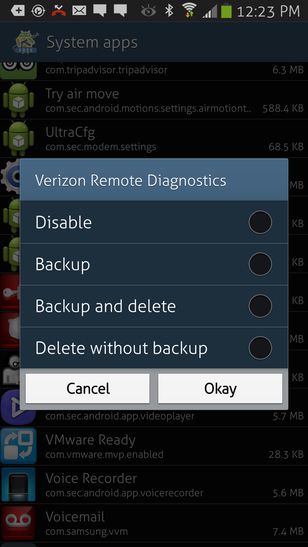
Google Apps som kan avinstalleres/fjernes
Det er vanskelig å avinstallere Google-apper på Android-enheten din. Folk vet i de fleste tilfeller ikke hvilke apper som kan fjernes og hvilke som ikke kan. Men du har rett i å være forsiktig siden de fleste av disse appene ikke har noen åpenbar funksjon, og du kan ende opp med å fjerne en app du faktisk trenger. For å hjelpe deg har vi laget en liste over forhåndsinstallerte apper på en Android-enhet som kan slettes.
Sørg for at du leser beskrivelsen av hver app før du sletter for å sikre at du ikke trenger appen.
- Bluetooth.apk
- Denne appen administrerer ikke Bluetooth slik du kanskje tror. Den administrerer i stedet Bluetooth-utskrift. Så hvis du ikke trenger eller aldri vil bruke Bluetooth-utskrift, kan du fjerne den.
- BluetoothTestMode.apk
- Denne appen lages når du tester Bluetooth. Det er mulig å fjerne det, selv om vi må være oppmerksom på at det kan forstyrre noen Bluetooth-terminaler som må teste Bluetooth før overføring av filer.
- Browser.apk
- Hvis du bruker en installert nettleser som Firefox eller Google Chrome, kan du trygt avinstallere denne appen. Hvis du fjerner den, vil du ikke bruke nettleseren som ble forhåndsinstallert på enheten din.
- . Divx.apk
- Denne appen representerer lisensieringsinformasjon for videospilleren din. Hvis du ikke bruker videospilleren på enheten din, skader det ikke å fjerne den.
- Gmail.apk, GmailProvider.apk
- Hvis du ikke bruker Gmail, kan du fjerne dette.
- GoogleSearch.apk
- Du kan fjerne denne hvis du ikke vil ha Google-søkewidgeten som kan legges til startskrivebordet.
Å fjerne forhåndsinstallerte apper på Android-enheten din og slette Google Apps er én måte å tilpasse Android-enheten din fullt ut. Den enkleste måten å gjøre det på er å roote enheten. Nå som du enkelt kan gjøre det med DrFoneTool – Root, bør du nyte denne og andre fordeler som kommer når en Android-enhet er rootet.
Siste artikler